Meldingen in Teams automatisch uitschakelen in een vergadering
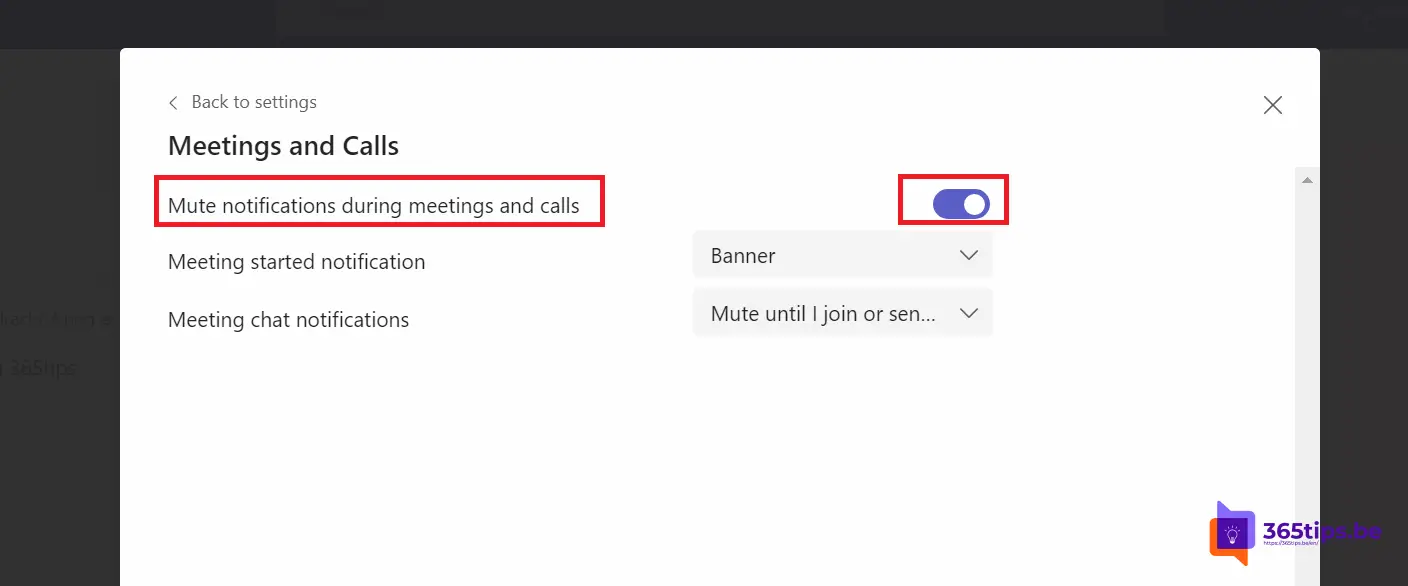
Pling! Pling! Meldingen krijgen van de meest productieve samenwerkingstool in de wereld? Is dat wel aangenaam?
In deze blog lees je hoe je deze meldingen kan uitschakelen tijdens de vergadering om zo te kunnen genieten van een fijne beleving tijdens elke vergadering.
Hoe algemene meldingen aanpassen in Microsoft Teams?
Druk bovenaan op je Microsoft Teams afbeelding -> Instellingen.
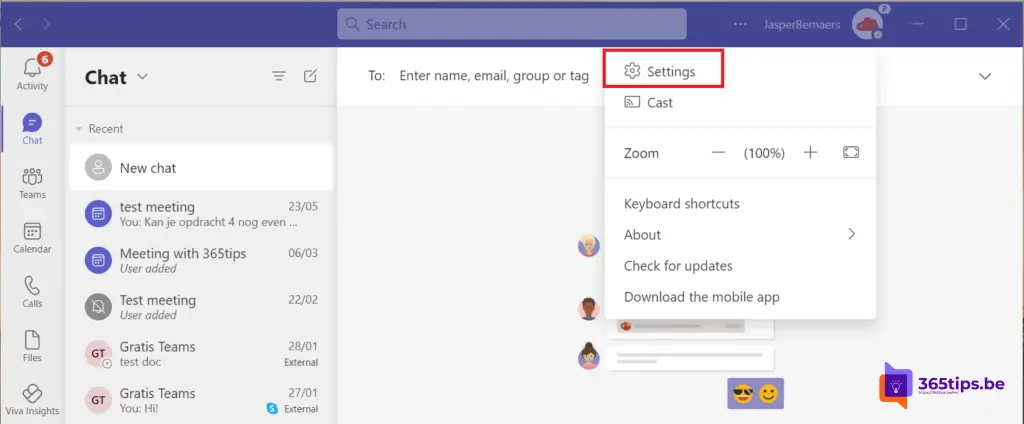
Selecteer aan de linkerzijde notificaties en kies vervolgens vergaderingen en telefoongesprekken
De standaard instellingen zijn vaak niet de gewenste instellingen. Druk daarom aan de linkerzijde op notificaties, druk vervolgens op vergaderingen en telefoongesprekken.
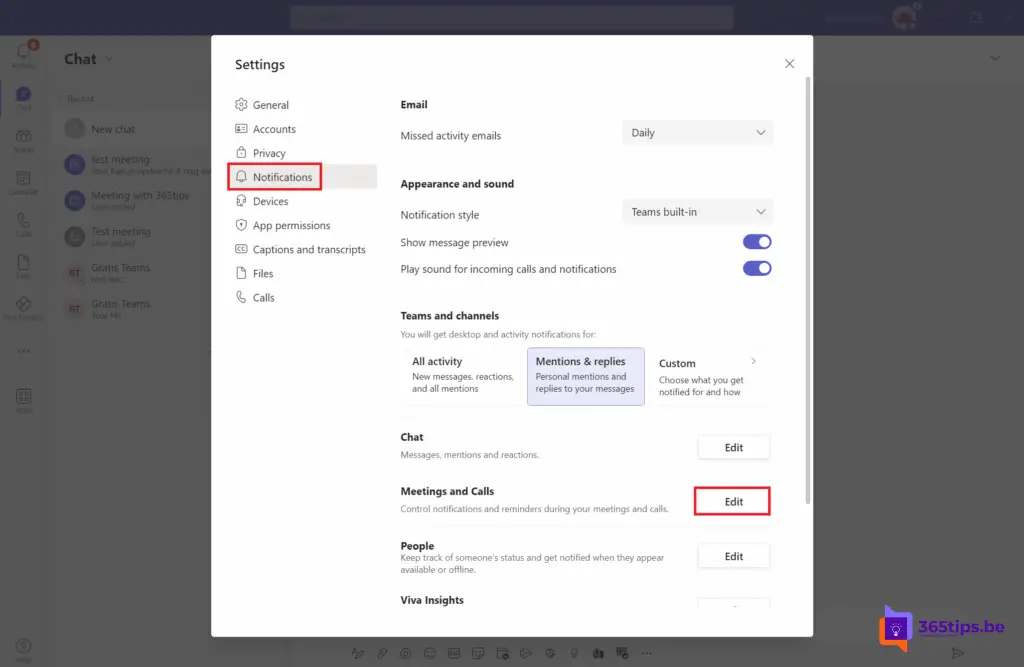
Kies bovenaan om tijdens de vergadering geen chat- of telefoonnotificaties te ontvangen.
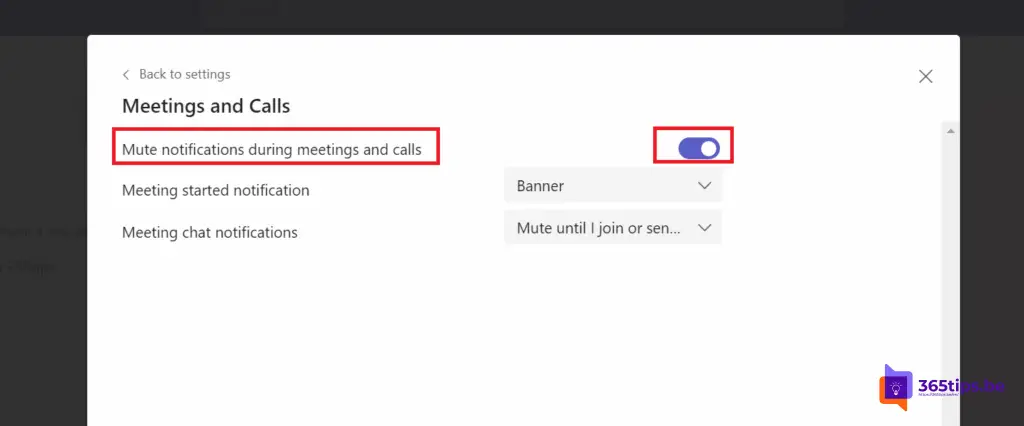
Hoe kanaalmeldingen uitschakelen in Microsoft Teams
Naast het feit dat je bovestaande meldingen kan personaliseren is het ook mogelijk om kanaalmeldingen in te stellen. Dat doet je zo!
Selecteer het kanaal -> druk op kanaal notificaties -> Kies of je van dit specifiek kanaal meldingen wenst te ontvangen.
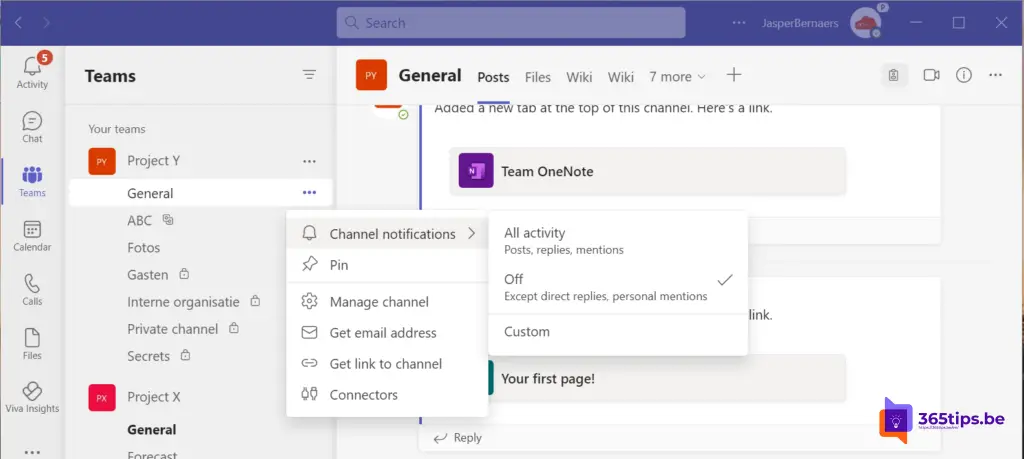
Lees ook
Voeg een distributielijst of Office 365 groep toe aan je Teams vergadering
15 handige Microsoft Teams tips en tricks!
Een e-mail versturen naar een Microsoft Team
Mails uit je gedeelde mailbox afhandelen in Microsoft Teams met PowerAutomate
Automatisch opstarten van Microsoft Teams uitschakelen?
Microsoft Teams sneltoetsen om minder te klikken!